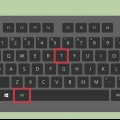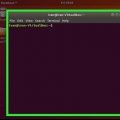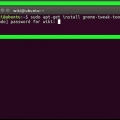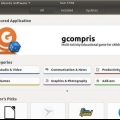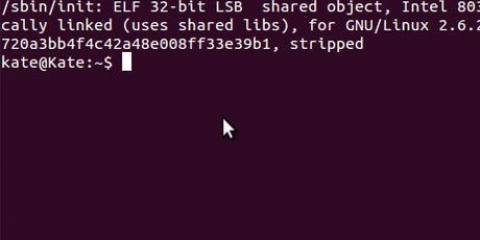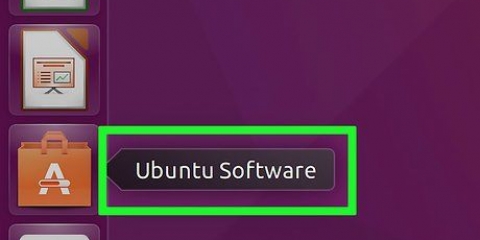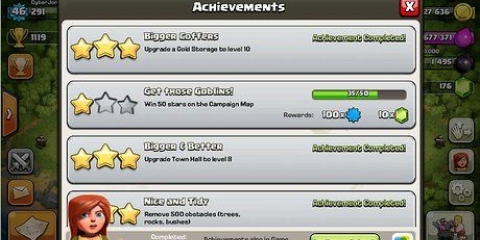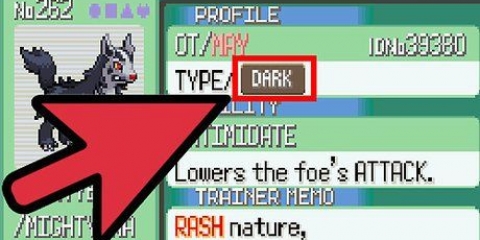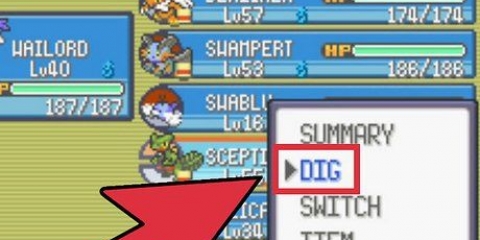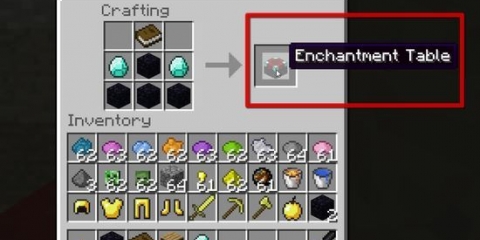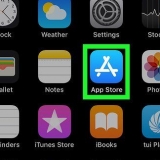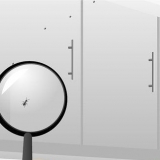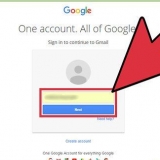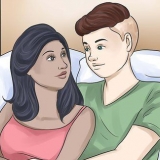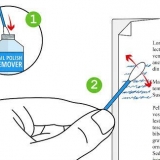Par exemple: sudo /etc/init.d/arrêt du réseau le service réseau s`arrête, et sudo adduser ajoute un nouvel utilisateur au système. Les deux tâches nécessitent un accès root. Vous serez invité à entrer un mot de passe avant d`exécuter sudo. Linux stocke votre mot de passe pendant 15 minutes afin que vous n`ayez pas à le ressaisir.
Par exemple : tapez gksudo gedit /etc/fstab pour ouvrir le fichier `fstab` dans GEdit (un programme d`édition avec une interface graphique). Si vous utilisez le gestionnaire de fenêtres KDE, tapez kdesudo à la place de gksudo.
Entrez la commande racine de mot de passe sudo dans. Cela créera un mot de passe pour la racine, qui "active" essentiellement la racine. N`oubliez pas ce mot de passe. taper sudo -i. Entrez le mot de passe lorsque vous y êtes invité. L`invite passe d`un $ dans un #, indiquant que vous avez un accès root.





Obtenir la racine dans ubuntu
Teneur
Pour effectuer des tâches administratives sous Linux, vous devez avoir un accès en tant que root (également appelé superutilisateur). Il est courant dans la plupart des distributions Linux d`avoir un compte root séparé, mais Ubuntu désactive root par défaut. Cela empêche les utilisateurs de faire des erreurs et rend le système plus sûr contre les intrus. Pour exécuter des commandes nécessitant un accès root, utilisez la commande sudo.
Pas
Méthode 1 sur 2: Exécuter les commandes racine avec sudo

1. presseCtrl+alt+t ouvrir une fenêtre de terminal. Comme Ubuntu bloque le compte root par défaut, vous pouvez su ne l`utilisez pas pour devenir root, comme cela est possible dans d`autres distributions Linux. Au lieu de cela, démarrez les commandes avec sudo.

2. taper sudo pour le reste de ta commande. `Sudo` signifie `Super User Do`. Lorsque vous indiquez avec sudo qu`une commande suivra, la commande sera exécutée en tant que root.

3. taper gksudo avant d`exécuter une commande pour ouvrir un programme avec une interface utilisateur graphique (GUI). Pour des raisons de sécurité, Ubuntu ne recommande pas d`utiliser `sudo` pour ouvrir des programmes avec des interfaces graphiques. Au lieu de cela, tapez gksudo pour la commande pour démarrer le programme.

4. Simuler un environnement racine. Si vous êtes un utilisateur avancé qui a besoin d`accéder à un shell racine réel pour exécuter des scripts spécifiques, simulez un shell racine avec sudo –je. Cette commande vous donne un accès superutilisateur aux variables d`environnement de la racine.

5. Donne sudo accès à un autre utilisateur. Si vous créez un compte pour quelqu`un qui n`a actuellement pas d`accès root, vous devrez ajouter son nom d`utilisateur au nom d`utilisateur du groupe sudo. Vous le faites en tapant usermod -aG sudo nom d`utilisateur (mais remplacez "nom d`utilisateur" par le nom d`utilisateur réel).
Méthode 2 sur 2: Activer l`utilisateur root

1. presseCtrl+alt+t ouvrir une fenêtre de terminal. Pour des raisons de sécurité (et pour éviter tout dommage), le compte root est bloqué par défaut. Utiliser à la place
sudo ou gksudo pour exécuter des commandes en toute sécurité en tant que root. Si vous avez absolument besoin d`un compte root séparé (par exemple, parce qu`il est requis par un programme utilisé par votre entreprise, ou si ce poste de travail ne sera utilisé que par une seule personne), vous pouvez activer l`utilisateur root avec quelques commandes simples. - L`activation de l`utilisateur root peut compromettre votre système et n`est pas recommandée par Ubuntu.

2. taper racine de mot de passe sudo et appuyez surEntrez. Vous serez invité à définir un nouveau mot de passe pour l`utilisateur root. Ne perdez pas ce mot de passe.

3. Entrez un mot de passe et appuyez surEntrez.

4. Entrez le mot de passe lorsque vous y êtes invité et appuyez surEntrez. L`utilisateur root devrait maintenant avoir un mot de passe.

5. taper su - et appuyez surEntrez. Entrez le mot de passe root lorsque vous êtes invité à ouvrir l`invite root.
Pour désactiver à nouveau le compte root, tapez sudo passwd -dl racine.
Des astuces
- Essayez de vous connecter en tant que root le moins possible. Vous pouvez exécuter presque toutes les commandes nécessitant un accès superutilisateur avec sudo ou gksudo.
- Vous pouvez également sudo –je utiliser pour ouvrir le shell d`un autre utilisateur sur le système. Pour devenir l`utilisateur `jane`, tapez sudo – je jane puis entrez le mot de passe (pas celui de Jane) lorsque vous y êtes invité.
Articles sur le sujet "Obtenir la racine dans ubuntu"
Оцените, пожалуйста статью
Similaire
Populaire